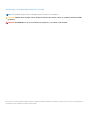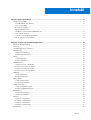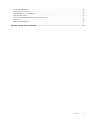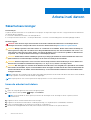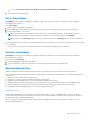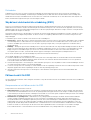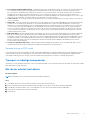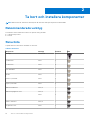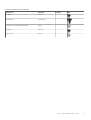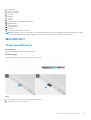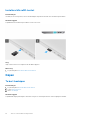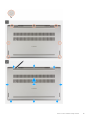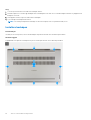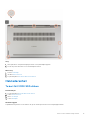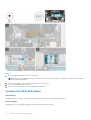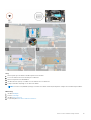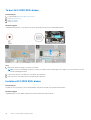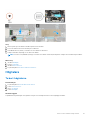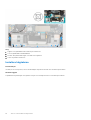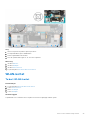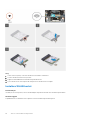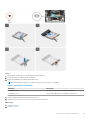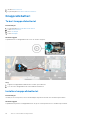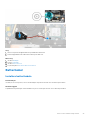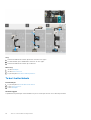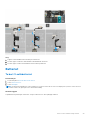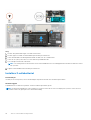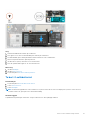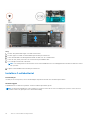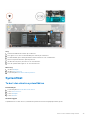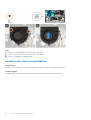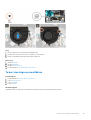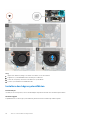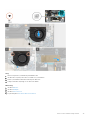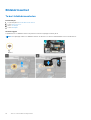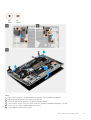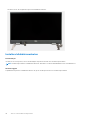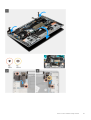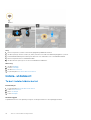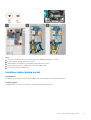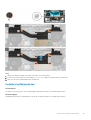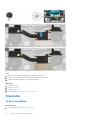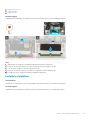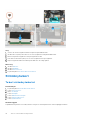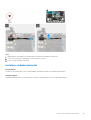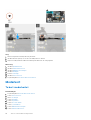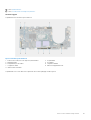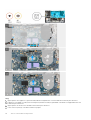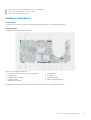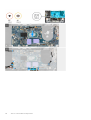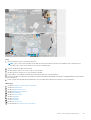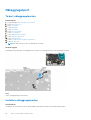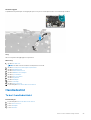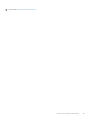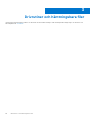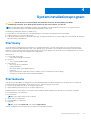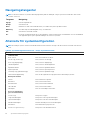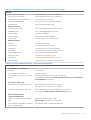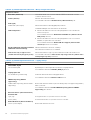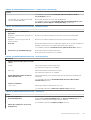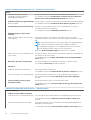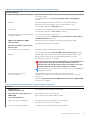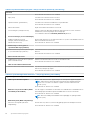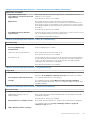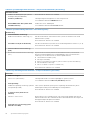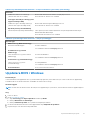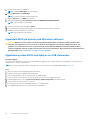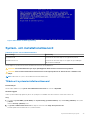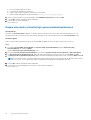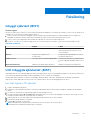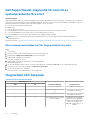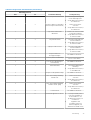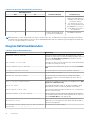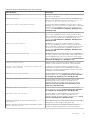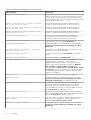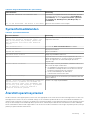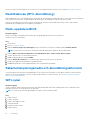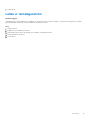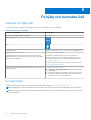Latitude 3320
Servicehandbok
Regleringsmodell: P146G
Regleringstyp: P146G001
April 2021
Rev. A00

Anmärkningar, försiktighetsbeaktanden och varningar
OBS: OBS innehåller viktig information som hjälper dig att få ut det mesta av produkten.
CAUTION: VIKTIGT anger antingen risk för skada på maskinvara eller förlust av data och förklarar hur du kan undvika
problemet.
VARNING: En VARNING visar på en potentiell risk för egendoms-, personskador eller dödsfall.
© 2021 Dell Inc. eller dess dotterbolag. Med ensamrätt. Dell, EMC och andra varumärken är varumärken som tillhör Dell Inc. eller dess dotterbolag. Andra
varumärken kan vara varumärken som tillhör respektive ägare.

Kapitel 1: Arbeta inuti datorn............................................................................................................6
Säkerhetsanvisningar............................................................................................................................................................ 6
Innan du arbetar inuti datorn..........................................................................................................................................6
Gå in i Serviceläge............................................................................................................................................................7
Avslutar serviceläget....................................................................................................................................................... 7
Säkerhetsföreskrifter.......................................................................................................................................................7
Skydd mot elektrostatisk urladdning (ESD)................................................................................................................. 8
Fältservicekit för ESD......................................................................................................................................................8
Transport av känsliga komponenter.............................................................................................................................. 9
När du har arbetat inuti datorn...................................................................................................................................... 9
Kapitel 2: Ta bort och installera komponenter.................................................................................. 10
Rekommenderade verktyg..................................................................................................................................................10
Skruvlista...............................................................................................................................................................................10
Huvudkomponenter i systemet.......................................................................................................................................... 12
MicroSD-kort........................................................................................................................................................................ 13
Ta bort microSD-kortet................................................................................................................................................. 13
Installera MicroSD-kortet.............................................................................................................................................. 14
Kåpan.....................................................................................................................................................................................14
Ta bort baskåpan............................................................................................................................................................14
Installera baskåpan......................................................................................................................................................... 16
Halvledarenhet......................................................................................................................................................................17
Ta bort M.2 2230 SSD-disken...................................................................................................................................... 17
Installera M.2 2230 SSD-disken................................................................................................................................... 18
Ta bort M.2 2280 SSD-disken..................................................................................................................................... 20
Installera M.2 2280 SSD-disken...................................................................................................................................20
Högtalare...............................................................................................................................................................................21
Ta bort högtalarna..........................................................................................................................................................21
Installera högtalarna...................................................................................................................................................... 22
WLAN-kortet........................................................................................................................................................................23
Ta bort WLAN-kortet....................................................................................................................................................23
Installera WLAN-kortet................................................................................................................................................. 24
Knappcellsbatteri.................................................................................................................................................................26
Ta bort knappcellsbatteriet.......................................................................................................................................... 26
Installera knappcellsbatteriet........................................................................................................................................26
Batterikabel...........................................................................................................................................................................27
Installera batterikabeln.................................................................................................................................................. 27
Ta bort batterikabeln.....................................................................................................................................................28
Batteriet................................................................................................................................................................................29
Ta bort 3-cellsbatteriet.................................................................................................................................................29
Installera 3-cellsbatteriet.............................................................................................................................................. 30
Ta bort 4-cellsbatteriet..................................................................................................................................................31
Installera 4-cellsbatteriet...............................................................................................................................................32
Systemfläkt.......................................................................................................................................................................... 33
Innehåll
Innehåll 3

Ta bort den vänstra systemfläkten............................................................................................................................. 33
Installera den vänstra systemfläkten...........................................................................................................................34
Ta bort den högra systemfläkten................................................................................................................................ 35
Installera den högra systemfläkten..............................................................................................................................36
Bildskärmsenhet...................................................................................................................................................................38
Ta bort bildskärmsenheten...........................................................................................................................................38
Installera bildskärmsenheten........................................................................................................................................ 40
Indata- utdatakort............................................................................................................................................................... 42
Ta bort indata/utdata-kortet....................................................................................................................................... 42
Installera indata/utdata-kortet.....................................................................................................................................43
Kylflänsmonteringen............................................................................................................................................................44
Ta bort kylflänsenheten................................................................................................................................................ 44
Installera kylflänsenheten..............................................................................................................................................45
Styrplatta..............................................................................................................................................................................46
Ta bort styrplattan.........................................................................................................................................................46
Installera styrplattan...................................................................................................................................................... 47
Strömbrytarkort...................................................................................................................................................................48
Ta bort strömbrytarkortet............................................................................................................................................ 48
Installera strömbrytarkortet......................................................................................................................................... 49
Moderkort............................................................................................................................................................................ 50
Ta bort moderkortet..................................................................................................................................................... 50
Installera moderkortet...................................................................................................................................................53
Nätaggregatport..................................................................................................................................................................56
Ta bort nätaggregatporten.......................................................................................................................................... 56
Installera nätaggregatporten........................................................................................................................................56
Handledsstöd....................................................................................................................................................................... 57
Ta bort handledsstödet.................................................................................................................................................57
Kapitel 3: Drivrutiner och hämtningsbara filer..................................................................................60
Kapitel 4: Systeminstallationsprogram............................................................................................ 61
Startmeny..............................................................................................................................................................................61
Startsekvens.........................................................................................................................................................................61
Navigeringstangenter..........................................................................................................................................................62
Alternativ för systemkonfiguration....................................................................................................................................62
Uppdatera BIOS i Windows.................................................................................................................................................71
Uppdatera BIOS på system med BitLocker aktiverat............................................................................................... 72
Uppdatera system-BIOS med hjälp av en USB-flashenhet......................................................................................72
System- och installationslösenord.....................................................................................................................................73
Tilldela ett systeminstallationslösenord....................................................................................................................... 73
Radera eller ändra ett befintligt systeminstallationslösenord...................................................................................74
Kapitel 5: Felsökning..................................................................................................................... 75
Inbyggt självtest (BIST)......................................................................................................................................................75
LCD inbyggda självtestet (BIST).......................................................................................................................................75
Dell SupportAssist-diagnostik för kontroll av systemprestanda före start...................................................................76
Köra systemprestandakontroll för SupportAssist före start.................................................................................... 76
Diagnostiskt LED-beteende................................................................................................................................................76
Diagnostikfelmeddelanden..................................................................................................................................................78
4
Innehåll

Systemfelmeddelanden....................................................................................................................................................... 81
Återställ operativsystemet.................................................................................................................................................. 81
Realtidsklocka (RTC-återställning)....................................................................................................................................82
Flash-uppdatera BIOS.........................................................................................................................................................82
Säkerhetskopieringsmedia och återställningsalternativ..................................................................................................82
WiFi-cykel............................................................................................................................................................................. 82
Ladda ur väntelägesström..................................................................................................................................................83
Kapitel 6: Få hjälp och kontakta Dell................................................................................................84
Innehåll 5

Arbeta inuti datorn
Säkerhetsanvisningar
Förutsättningar
Följ dessa säkerhetsföreskrifter för att skydda datorn och dig själv. Om inget annat anges förutsätts i varje procedur i det här dokumentet
att följande villkor har uppfyllts:
● Du har läst säkerhetsinformationen som medföljde datorn.
● En komponent kan ersättas eller – om du köper den diskret – monteras i omvänd ordning jämfört med borttagningsproceduren.
Om denna uppgift
VARNING: Innan du utför något arbete inuti datorn ska du läsa säkerhetsinstruktionerna som medföljde datorn.
Ytterligare information om beprövade rutiner för datorns säkerhet hittar du på hemsidan för regelefterlevnad
CAUTION: Många reparationer ska endast utföras av certifierade servicetekniker. Du bör endast utföra felsökning och
enkla reparationer enligt vad som auktoriserats i din produktdokumentation, eller efter instruktioner från service- och
supportteamet online eller per telefon. Skador som uppstår till följd av service som inte har godkänts av Dell täcks inte
av garantin. Läs och följ de säkerhetsanvisningar som medföljde produkten.
CAUTION: Undvik elektrostatiska urladdningar genom att jorda dig själv. Använd ett antistatarmband eller vidrör med
jämna mellanrum en omålad metallyta samtidigt som du vidrör en kontakt på datorns baksida.
CAUTION: Hantera komponenter och kort varsamt. Rör inte komponenterna eller kontakterna på ett kort. Håll kortet i
kanterna eller i metallfästet. Håll alltid en komponent, t.ex. en processor, i kanten och aldrig i stiften.
CAUTION: När du kopplar bort en kabel ska du alltid dra i kontakten eller i dess dragflik, inte i själva kabeln. Vissa kablar
har kontakter med låsflikar. Tryck i så fall in låsflikarna innan du kopplar ur kabeln. När du drar isär kontaktdon håller du
dem korrekt riktade för att undvika att kontaktstiften böjs. Se även till att båda kontakterna är korrekt inriktade innan
du kopplar in kabeln.
OBS: Koppla bort alla strömkällor innan du öppnar datorkåpan eller panelerna. När du är klar med arbetet inuti datorn sätter du tillbaka
alla kåpor, paneler och skruvar innan du ansluter till vägguttaget.
OBS: Färgen på datorn och vissa komponenter kan skilja sig från de som visas i det här dokumentet.
Innan du arbetar inuti datorn
Steg
1. Spara och stäng alla öppna filer samt avsluta alla öppna program.
2. Stäng av datorn. Klicka på Start >
Stänga > av strömmen.
OBS:
Om du använder ett annat operativsystem finns det anvisningar för hur du stänger av datorn i operativsystemets
dokumentation.
3. Koppla bort datorn och alla anslutna enheter från eluttagen.
4. Koppla bort alla anslutna nätverksenheter och all kringutrustning, t.ex. tangentbord, mus och bildskärm, från datorn.
5. Ta bort eventuella mediakort och optiska skivor från datorn, om det behövs.
6. När datorn är frånkopplad håller du strömbrytaren nedtryckt i cirka fem sekunder för att jorda moderkortet.
1
6 Arbeta inuti datorn

CAUTION: Placera datorn på en plan, mjuk och ren yta för att undvika repor på bildskärmen.
7. Placera datorn med framsidan nedåt.
Gå in i Serviceläge
Serviceläget gör det möjligt för användare att omedelbart stänga av elen från datorn och utföra reparationer utan att koppla bort
batterikabeln från moderkortet.
Gå in i Serviceläget:
1. Stäng av datorn och koppla bort nätadaptern.
2. Håll ner <B>-tangenten på tangentbordet och tryck på strömbrytaren i 3 sekunder eller tills Dell-logotypen visas på skärmen.
3. Tryck på valfri tangent för att fortsätta.
OBS: Om nätadaptern inte har kopplats bort från systemet visas ett meddelande på skärmen där du uppmanas att ta bort
nätadaptern. Ta bort nätadaptern och tryck sedan på valfri tangent för att fortsätta proceduren för Serviceläge.
OBS: Proceduren för Serviceläge hoppar automatiskt över detta steg om datorns Ägartagg inte har förinställts av tillverkaren.
4. När meddelandet för att fortsätta visas på skärmen trycker du på valfri tangent för att fortsätta. Datorn avger tre korta pip och stängs
av omedelbart.
När datorn stängs av kan du utföra utbytesprocedurerna utan att koppla bort batterikabeln från moderkortet.
Avslutar serviceläget
Serviceläget gör det möjligt för användare att omedelbart stänga av elen från datorn och utföra reparationer utan att koppla bort
batterikabeln från moderkortet.
Så här avslutar du Serviceläget:
1. Anslut nätadaptern till nätadapterporten på datorn.
2. Tryck på stömbrytaren om du vill sätta på datorn. Datorn återgår automatiskt till normalt fungerande läge.
Säkerhetsföreskrifter
Kapitlet om säkerhetsföreskrifter beskriver de primära stegen som ska vidtas innan du utför några demonteringsanvisningar.
Observera följande säkerhetsföreskrifter innan du utför några installationer eller bryter/fixerar procedurer som innebär demontering eller
ommontering:
● Stäng av systemet och alla ansluten kringutrustning.
● Koppla bort systemet och all ansluten kringutrustning från växelströmmen.
● Koppla bort alla nätverkskablar, telefon- och telekommunikationsledningar från systemet.
● Använd ett ESD-fältservicekit när du arbetar inom någon bärbar dator för att undvika skador på elektrostatisk urladdning (ESD).
● När du har tagit bort någon systemkomponent, placera försiktigt den borttagna komponenten på en antistatisk matta.
● Använda skor med icke ledande gummisulor för att minska risken för elektrisk stöt.
Standby ström
Dell-produkter med standby-ström måste kopplas ur innan du öppnar väskan. System som innehåller standby-ström är i huvudsak
strömförande medan de stängs av. Den interna strömmen gör att systemet kan stängas av (väcka på LAN), och stängs av i viloläge och
har andra avancerade strömhanteringsfunktioner.
Genom att koppla ur, trycka på och håll strömbrytaren intryckt i 20 sekunder ska ladda ur återstående ström i moderkortet. Ta bort
batteriet från bärbara datorer.
Arbeta inuti datorn
7

Förbindelse
Förbindelse är en metod för att ansluta två eller flera jordledare till samma elektriska potential. Detta görs genom användning av ett
ESD-kit för elektrostatisk urladdning. Vid anslutning av en bindningstråd, se alltid till att den är ansluten till bar metall och aldrig till en
målade eller icke-metallyta. Handledsremmen ska vara säker och i full kontakt med din hud, och se till att alltid ta bort alla smycken som
klockor, armband eller ringar innan du själv och utrustningen förbinds.
Skydd mot elektrostatisk urladdning (ESD)
ESD är ett stort problem när du hanterar elektroniska komponenter, särskilt känsliga komponenter såsom expansionskort, processorer,
DIMM-minnen och moderkort. Mycket små belastningar kan skada kretsarna på ett sätt som kanske inte är uppenbart, men som kan ge
tillfälliga problem eller en förkortad produktlivslängd. Eftersom det finns påtryckningar i branschen för lägre strömkrav och högre densitet
blir ESD-skyddet allt viktigare att tänka på.
På grund av högre densitet hos de halvledare som används i de senaste Dell-produkterna är känsligheten för skador orsakade av statisk
elektricitet nu högre än i tidigare Dell-produkter. Av denna orsak är vissa tidigare godkända metoder för att hantera komponenter inte
längre tillämpliga.
Två erkända typer av skador orsakade av ESD är katastrofala och tillfälliga fel.
● Katastrofala – ungefär 20 procent av alla ESD-relaterade fel utgörs av katastrofala fel. I dessa fall ger skada upphov till en omedelbar
och fullständig förlust av funktionaliteten. Ett exempel på ett katastrofalt fel är när ett DIMM-minne utsätts för en statisk stöt och
systemet omedelbart ger symtomet "No POST/No Video" (ingen post/ingen video) och avger en pipkod för avsaknad av eller ej
fungerande minne.
● Tillfälliga – tillfälliga fel representerar cirka 80 procent av de ESD-relaterade felen. Den höga andelen tillfälliga fel innebär att de flesta
gånger som skador uppstår kan de inte identifieras omedelbart. DIMM-minnet utsätts för en statisk stöt, men spårningen försvagas
knappt och ger inte omedelbart några symtom utåt som är relaterade till skadan. Det kan ta flera veckor eller månader för det
försvagade spåret att smälta, och under tiden kan det uppstå försämringar av minnesintegriteten, tillfälliga minnesfel osv.
Det är svårare att känna igen och felsköka tillfälliga fel (kallas även intermittenta eller latenta).
Utför följande åtgärder för att förhindra ESD-skador:
● Använd ett kabelanslutet ESD-armband som är korrekt jordat. Det är inte längre tillåtet att använda trådlösa antistatiska armband
eftersom de inte ger ett tillräckligt skydd. Det räcker inte med att röra vid chassit innan du hanterar delar för att få ett garanterat
ESD-skydd för delar med ökad ESD-känslighet.
● Hantera alla komponenter som är känsliga för statisk elektricitet på en plats som är skyddad mot elektrostatiska urladdningar. Använd
om möjligt antistatiska golvplattor och skrivbordsunderlägg.
● Ta inte ut en komponent som är känslig för statisk elektricitet från sin förpackning förrän du är redo att installera komponenten. Innan
du packar upp den antistatiska förpackningen ska du se till att du jordar dig på något sätt.
● Innan du transporterar en komponent som är känslig för statisk elektricitet ska du placera den i en antistatisk behållare eller
förpackning.
Fältservicekit för ESD
Det obevakade fältservicekittet är det vanligaste servicekittet. Varje fältservicekit omfattar tre huvuddelar: antistatisk matta, handledsrem
och jordningstråd.
Komponenterna i ett fältservicekit för ESD
Komponenterna i ett fältservicekit för ESD är:
● Antistatisk matta - Den antistatiska mattan är dissipativ och delar kan placeras på den under serviceförfaranden. När du använder
en antistatisk matta din handledsrem ska sitta åt och jordningstråden ska kopplas till mattan och till någon omålad metall på systemet
som du arbetar på. När den har anslutits ordentligt kan reservdelar tas ut från ESD-påsen och placeras direkt på mattan. ESD-känsliga
artiklar är säkra i din hand, på ESD-mattan, i systemet eller inne i en påse.
● Handledsrem och jordningstråd - Handledsremmen och jordningstråden kan antingen vara direkt anslutna mellan handleden
och den omålade metalldelen på maskinvaran om ESD-mattan inte är nödvändig, eller ansluten till den antistatiska mattan för
att skydda maskinvaran som tillfälligt har placerats på mattan. Den fysiska anslutningen av handledsremmen och jordningstråden
mellan huden, ESD-mattan och maskinvaran kallas för bindning. Använd endast fältservicekittet med en handledsrem, matta och
jordningstråd. Använd aldrig trådlösa handledsremmar. Var alltid medveten om att de interna kablarna i handledsremmen i slutänden
kommer att skadas av normalt slitage och de måste kontrolleras regelbundet med ett testverktyget för att undvika oavsiktliga
ESD-maskinvaruskador. Vi rekommenderar att du testar handledsremmen och jordningstråden minst en gång per vecka.
8
Arbeta inuti datorn

● Testverktyg för ESD-handledsremmen - Ledningarna inuti en ESD-handledsrem kommer att ta skada över tid. När du använder
ett oövervakat kit är bästa praxis att regelbundet testa handledsremmen före varje servicebesök och minst en gång per vecka.
Ett testverktyg för handledsremmen är den bästa metoden för att göra det här testet. Om du inte har något eget testverktyg för
handledsremmen kan du höra med ditt regionala kontor för att ta reda på om de har ett. När du ska utföra testet ansluter du
handledsremmens jordningstråd på testverktyget medan det är fastspänt på handleden och trycker på knappen för att testa. En grön
LED lyser om testet lyckades, en röd LED tänds och ett larm ljuder om testet misslyckas.
● Isolatorelement - Det är viktigt att hålla ESD-känsliga enheter, såsom kylflänsens platshöljen, borta från inre delar som är isolatorer
och ofta är laddade.
● Arbetsmiljö - Innan du använder ESD-fältservicekittet ska du utvärdera situationen på kundanläggningen. Till exempel, driftsättning
av kittet för en servermiljö är annorlunda än för en stationär eller bärbar dator. Servrar är normalt installerade i ett rack inom ett
datacenter; stationära eller bärbara datorer är vanligen placerade på kontorsskrivbord eller i bås. Titta alltid efter en stor öppen plan
yta som är fritt från föremål och tillräckligt stor för användning av ESD-kittet med ytterligare utrymme för att rymma den typ av
system som repareras. Arbetsytan ska också vara fri från isolatorer som kan orsaka en ESD-händelse. På arbetsytan ska isolatorer
som t.ex. frigolit och annan plast ska alltid flyttas minst 12 tum eller 30 cm från känsliga komponenter innan du hanterar eventuella
maskinvarukomponenter fysiskt
● ESD-förpackning - Alla ESD-känsliga enheter måste skickas och tas emot i antistatiska förpackningar. Metall, statiskt avskärmade
påsar är att föredra. Du bör dock alltid returnera den skadade delen med samma ESD-påse och förpackning som den nya delen
levererades i. Påsen ska vikas ihop och tejpas igen och samma skumplastförpackning ska användas i den ursprungliga lådan som den
nya delen levererades i. ESD-känsliga enheter bör endast tas ur förpackningen på en ESD-skyddad arbetsyta och delar bör aldrig
placeras ovanpå ESD-påsen eftersom att endast påsens insida är avskärmad. Placera alltid delar i din handen, på ESD-mattan, i
systemet eller i en antistatisk påse.
● Transport av känsliga komponenter - När du transporterar ESD-känsliga komponenter, såsom reservdelar eller delar som ska
returneras till Dell, är det viktigt att placera dessa artiklar i antistatiska påsar för säker transport.
Sammanfattning av ESD-skydd
Vi rekommenderar att alla servicetekniker använder traditionella trådbundna ESD-jordade handledsremmar och en skyddande antistatisk
matta hela tiden när de servar Dell-produkter. Dessutom är det mycket viktigt att teknikerna förvarar känsliga delar separat från alla
isolatordelar medan de genomför servicen och att de använder antistatiska påsar för transport av känsliga komponenter.
Transport av känsliga komponenter
Vid transport av ESD-känsliga komponenter, såsom reservdelar eller delar som ska returneras till Dell, är det viktigt att placera dessa delar i
antistatiska påsar för säker transport.
När du har arbetat inuti datorn
Om denna uppgift
OBS: Kvarglömda och lösa skruvar inuti datorn kan allvarligt skada datorn.
Steg
1. Sätt tillbaka alla skruvar och kontrollera att inga lösa skruvar finns kvar inuti datorn.
2. Anslut eventuella externa enheter, kringutrustning och kablar som du tog bort innan arbetet på datorn påbörjades.
3. Sätt tillbaka eventuella mediakort, skivor och andra delar som du tog bort innan arbetet på datorn påbörjades.
4. Anslut datorn och alla anslutna enheter till eluttagen.
5. Starta datorn.
Arbeta inuti datorn
9

Ta bort och installera komponenter
OBS: Bilderna i det här dokumentet kan skilja från din dator beroende på konfigurationen du beställde.
Rekommenderade verktyg
Procedurerna i detta dokument kan kräva att följande verktyg används:
● Stjärnskruvmejsel nr 0
● Plastrits
Skruvlista
Följande tabell visar skruvlistan och bilden för skruvarna.
Tabell 1. Skruvlista
Komponent Skruvtyp Kvantitet Bild
Baskåpa Fästskruvar 7
3-cellsbatteri M2x3 3
4-cellsbatteri M2x3 5
SSD-diskhållare M2x3 1
WLAN M2x3 1
Vänster systemfläkt M2x3 2
Höger systemfläkt M2x3 2
Bildskärmskabelfäste M2x2,5 1
Bildskärmsgångjärnets fäste M2x2,5
M2x3
1
4
Indata- utdatakort M2x2,5 1
Styrplattans fäste M2x2 3
2
10 Ta bort och installera komponenter

Tabell 1. Skruvlista (fortsättning)
Komponent Skruvtyp Kvantitet Bild
Styrplatta M2x2 2
Kylflänsenhet Fästskruvar 4
Strömbrytare med fingeravtrycksläsare M2x3 1
Moderkort M2x2,5 1
Typ-C fäste M2x3 1
Ta bort och installera komponenter 11

Huvudkomponenter i systemet
1. Baskåpa
12
Ta bort och installera komponenter

2. Kylflänsenhet
3. Höger systemfläkt
4. Vänster systemfläkt
5. SSD-disk
6. Moderkort
7. Batteri
8. Högtalare
9. Handledsstöds- och tangentbordsmontering
10. Bildskärmsenhet
11. Indata- utdatakort
12. Knappcellsbatteri
13. WLAN-kort
14. Strömbrytare med fingeravtrycksläsare
OBS: Dell innehåller en lista över komponenter och tillhörande artikelnummer för den ursprungliga systemkonfigurationen som köpts.
Dessa delar är tillgängliga enligt garantitäckningar som kunden har köpt. Kontakta din Dell-säljare för köpalternativ.
MicroSD-kort
Ta bort microSD-kortet
Förutsättningar
1. Följ anvisningarna i innan du arbetar inuti datorn.
Om denna uppgift
Följande bild visar hur borttagningen av microSD-kortet går till.
Steg
1. Tryck på microSD-kortet för att mata ut det från kortplatsen.
2. Ta bort microSD-kortet från systemet.
Ta bort och installera komponenter
13

Installera MicroSD-kortet
Förutsättningar
Om du byter ut en komponent, ta bort den befintliga komponenten innan du utför installationsproceduren.
Om denna uppgift
Följande bild visar installationsproceduren för microSD-kortet.
Steg
Skjut in microSD-kortet i kortplatsen tills det klickar på plats.
Nästa Steg
1. Följ anvisningarna i när du har arbetat inuti datorn.
Kåpan
Ta bort baskåpan
Förutsättningar
1. Följ anvisningarna i innan du arbetar inuti datorn.
2. Ta bort microSD-kortet.
3. Gå in i serviceläge.
Om denna uppgift
Följande bilder anger placeringen av baslocket och ger en visuell representation av borttagningsförfarandet.
14
Ta bort och installera komponenter

Ta bort och installera komponenter 15

Steg
1. Lossa de sju fästskruvarna som håller fast baskåpan i chassit.
2. Använd en plastrits för att lirka upp baskåpan från försänkningarna som finns i de U-formade indragen i närheten av gångjärnen vid
baskåpans övre kant.
3. Lirka upp den vänstra, högra och nedre sidan av baskåpan.
4. Lyft försiktigt bort baskåpan från chassit.
OBS: Var försiktig med spärrarna samtidigt som du tar bort kåpan, eftersom spärrarna kan brytas av.
Installera baskåpan
Förutsättningar
Om du byter ut en komponent, ta bort den befintliga komponenten innan du utför installationsproceduren.
Om denna uppgift
Följande bilder visar platsen för baskåpan och ger en visuell representation av installationsproceduren.
16 Ta bort och installera komponenter

Steg
1. Rikta spärrarna in och placera kåpan på chassit och tryck baskåpan på plats.
2. Dra åt de sju fästskruvarna för att fästa baskåpan i chassit.
Nästa Steg
1. Avsluta serviceläge.
2. Installera microSD-kortet.
3. Följ anvisningarna i när du har arbetat inuti datorn.
Halvledarenhet
Ta bort M.2 2230 SSD-disken
Förutsättningar
1. Följ anvisningarna i innan du arbetar inuti datorn.
2. Ta bort microSD-kortet.
3. Gå in i serviceläge.
4. Ta bort baskåpan.
Om denna uppgift
Följande bild visar platsen för SSD-disken och ger en visuell representation av borttagningsproceduren.
Ta bort och installera komponenter
17

Steg
1. Öppna SSD-diskens mylartejp som täcker SSD-disken.
OBS:
Det finns en skyddande mylartejp som täcker SSD-disken. Den här mylartejpen måste öppnas för att du ska kunna fortsätta
med borttagningsproceduren.
2. Ta bort skruven (M2x3) som håller fast SSD-diskens fäste i moderkortet.
3. Ta bort SSD-diskhållaren från moderkortet.
4. Skjut och ta bort SSD-disken från M.2-kortplatsen på moderkortet.
Installera M.2 2230 SSD-disken
Förutsättningar
Om du byter ut en komponent, ta bort den befintliga komponenten innan du utför installationsproceduren.
Om denna uppgift
Följande bild visar var SSD-disken är placerad och hur installationsproceduren går till.
18
Ta bort och installera komponenter

Steg
1. Rikta in spåret på SSD-disken med fliken på M.2-kortkontakten.
2. För in SSD-disken i M.2-kortkontakten på moderkortet.
3. Rikta in och placera SSD-diskhållaren.
4. Installera skruven (M2x3) som håller fast SSD-diskens fäste i moderkortet.
5. Stäng SSD-diskens mylartejp för att täcka SSD-disken.
OBS: Det finns en skyddande mylartejp som täcker SSD-disken. Denna mylartekp måste stängas efter installationsproceduren.
Nästa Steg
1. Installera baskåpan.
2. Avsluta serviceläge.
3. Installera microSD-kortet.
4. Följ anvisningarna i När du har arbetat inuti datorn.
Ta bort och installera komponenter
19

Ta bort M.2 2280 SSD-disken
Förutsättningar
1. Följ anvisningarna i innan du arbetar inuti datorn.
2. Ta bort microSD-kortet.
3. Gå in i serviceläge.
4. Ta bort baskåpan.
Om denna uppgift
Följande bild visar platsen för SSD-disken och ger en visuell representation av borttagningsproceduren.
Steg
1. Öppna SSD-diskens mylartejp som täcker SSD-disken.
OBS:
Det finns en skyddande mylartejp som täcker SSD-disken. Den här mylartejpen måste öppnas för att du ska kunna fortsätta
med borttagningsproceduren.
2. Ta bort M2x3-skruven som håller fast SSD-disken vid moderkortet.
3. Skjut och ta bort SSD-disken från M.2-kortplatsen på moderkortet.
Installera M.2 2280 SSD-disken
Förutsättningar
Om du byter ut en komponent, ta bort den befintliga komponenten innan du utför installationsproceduren.
Om denna uppgift
Följande bild visar var SSD-disken är placerad och hur installationsproceduren går till.
20
Ta bort och installera komponenter
Sidan laddas ...
Sidan laddas ...
Sidan laddas ...
Sidan laddas ...
Sidan laddas ...
Sidan laddas ...
Sidan laddas ...
Sidan laddas ...
Sidan laddas ...
Sidan laddas ...
Sidan laddas ...
Sidan laddas ...
Sidan laddas ...
Sidan laddas ...
Sidan laddas ...
Sidan laddas ...
Sidan laddas ...
Sidan laddas ...
Sidan laddas ...
Sidan laddas ...
Sidan laddas ...
Sidan laddas ...
Sidan laddas ...
Sidan laddas ...
Sidan laddas ...
Sidan laddas ...
Sidan laddas ...
Sidan laddas ...
Sidan laddas ...
Sidan laddas ...
Sidan laddas ...
Sidan laddas ...
Sidan laddas ...
Sidan laddas ...
Sidan laddas ...
Sidan laddas ...
Sidan laddas ...
Sidan laddas ...
Sidan laddas ...
Sidan laddas ...
Sidan laddas ...
Sidan laddas ...
Sidan laddas ...
Sidan laddas ...
Sidan laddas ...
Sidan laddas ...
Sidan laddas ...
Sidan laddas ...
Sidan laddas ...
Sidan laddas ...
Sidan laddas ...
Sidan laddas ...
Sidan laddas ...
Sidan laddas ...
Sidan laddas ...
Sidan laddas ...
Sidan laddas ...
Sidan laddas ...
Sidan laddas ...
Sidan laddas ...
Sidan laddas ...
Sidan laddas ...
Sidan laddas ...
Sidan laddas ...
-
 1
1
-
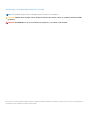 2
2
-
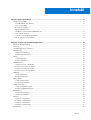 3
3
-
 4
4
-
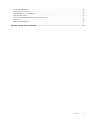 5
5
-
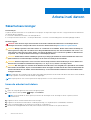 6
6
-
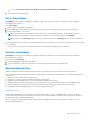 7
7
-
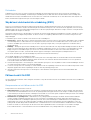 8
8
-
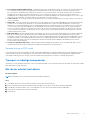 9
9
-
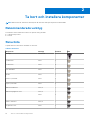 10
10
-
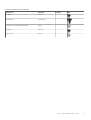 11
11
-
 12
12
-
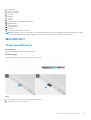 13
13
-
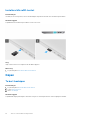 14
14
-
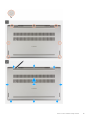 15
15
-
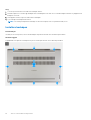 16
16
-
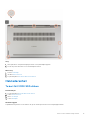 17
17
-
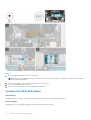 18
18
-
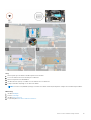 19
19
-
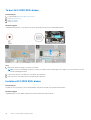 20
20
-
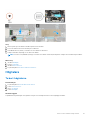 21
21
-
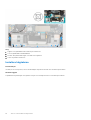 22
22
-
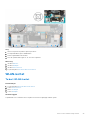 23
23
-
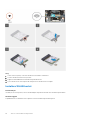 24
24
-
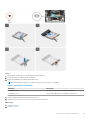 25
25
-
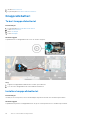 26
26
-
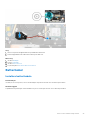 27
27
-
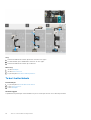 28
28
-
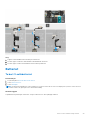 29
29
-
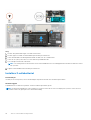 30
30
-
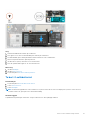 31
31
-
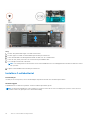 32
32
-
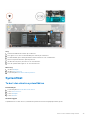 33
33
-
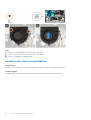 34
34
-
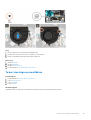 35
35
-
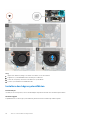 36
36
-
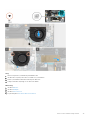 37
37
-
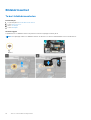 38
38
-
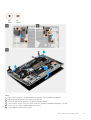 39
39
-
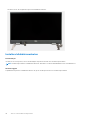 40
40
-
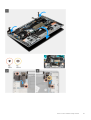 41
41
-
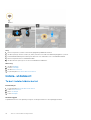 42
42
-
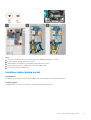 43
43
-
 44
44
-
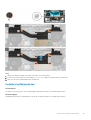 45
45
-
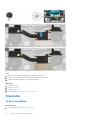 46
46
-
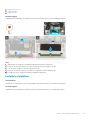 47
47
-
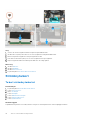 48
48
-
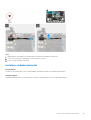 49
49
-
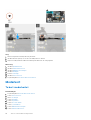 50
50
-
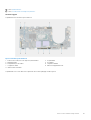 51
51
-
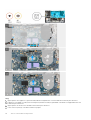 52
52
-
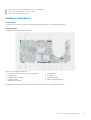 53
53
-
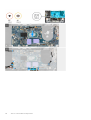 54
54
-
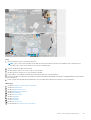 55
55
-
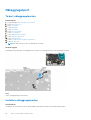 56
56
-
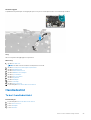 57
57
-
 58
58
-
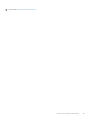 59
59
-
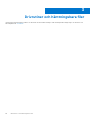 60
60
-
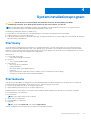 61
61
-
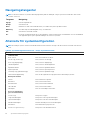 62
62
-
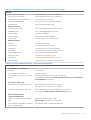 63
63
-
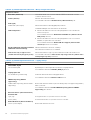 64
64
-
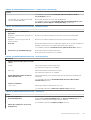 65
65
-
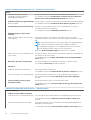 66
66
-
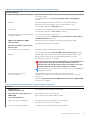 67
67
-
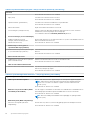 68
68
-
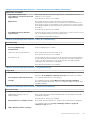 69
69
-
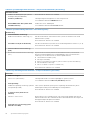 70
70
-
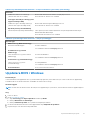 71
71
-
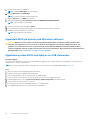 72
72
-
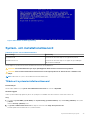 73
73
-
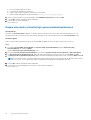 74
74
-
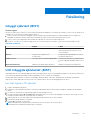 75
75
-
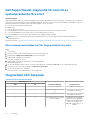 76
76
-
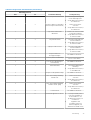 77
77
-
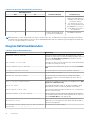 78
78
-
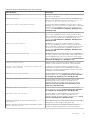 79
79
-
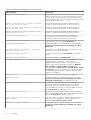 80
80
-
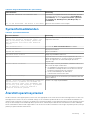 81
81
-
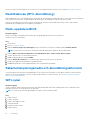 82
82
-
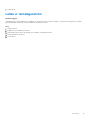 83
83
-
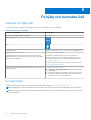 84
84
Relaterade papper
-
Dell Chromebook 5190 Education Bruksanvisning
-
Dell Chromebook 5190 2-in-1 Bruksanvisning
-
Dell Latitude 9520 Bruksanvisning
-
Dell Latitude 9510 Bruksanvisning
-
Dell Latitude 7420 Bruksanvisning
-
Dell Latitude 7320 Bruksanvisning
-
Dell Latitude 7520 Bruksanvisning
-
Dell Vostro 13 5310 Bruksanvisning
-
Dell Inspiron 15 7510 Användarmanual
-
Dell Inspiron 15 5510/5518 Användarmanual